
MSI Dragon Center ontketent het volledige potentieel van uw MSI-hardware, maar alleen als het goed werkt. Veel spelers melden dat Dragon Center niet werkt zoals verwacht op hun rigs. De prominente problemen zijn onder meer: RGB synchroniseert niet/werkt niet en vastgelopen op Wachten op SDK-initialisatie .
Maar maak je geen zorgen als je toevallig op dezelfde boot zit. Er zijn verschillende manieren waarop u het meteen kunt oplossen.
Probeer deze oplossingen:
Je hoeft ze misschien niet allemaal te proberen. Werk gewoon de lijst af totdat je degene raakt die de charme doet.
- Controleren op de nieuwste Windows-updates
- Zorg ervoor dat alle stuurprogramma's up-to-date zijn
- Druk op je toetsenbord op Win+R (de Windows-logotoets en R-toets) en typ of plak services.msc . Dan klikken oke .

- Klik met de rechtermuisknop MSI Centrale Dienst en selecteer Eigenschappen .

- Zorg ervoor dat de service actief is en dat het opstarttype is ingesteld op: automatisch .

- Druk op je toetsenbord op Win+R (de Windows-logotoets en de R-toets) om het vak Uitvoeren op te roepen. Typ of plak controle update en klik oke .

- Klik Controleren op updates . Windows zal dan controleren op beschikbare updates. (Of klik op Nu opnieuw opstarten als wordt gevraagd om opnieuw opstarten vereist)

- Voer Driver Easy uit en klik op de Nu scannen knop. Driver Easy scant vervolgens uw computer en detecteert eventuele probleemstuurprogramma's.

- Klik Update alles om automatisch de juiste versie van . te downloaden en te installeren allemaal de stuurprogramma's die ontbreken of verouderd zijn op uw systeem.
(Dit vereist de Pro-versie - u wordt gevraagd om te upgraden wanneer u op Alles bijwerken klikt. Als u niet voor de Pro-versie wilt betalen, kunt u nog steeds alle stuurprogramma's downloaden en installeren die u nodig hebt met de gratis versie; je hoeft ze alleen maar een voor een te downloaden en ze handmatig te installeren, op de normale Windows-manier.)
 De Pro-versie van Driver Easy wordt geleverd met: volledige technische ondersteuning . Als je hulp nodig hebt, neem dan contact op met het ondersteuningsteam van Driver Easy op .
De Pro-versie van Driver Easy wordt geleverd met: volledige technische ondersteuning . Als je hulp nodig hebt, neem dan contact op met het ondersteuningsteam van Driver Easy op . - Eerst moet je verwijder Dragon Center van uw systeem . Druk op je toetsenbord op Win+I (de Windows-logotoets en de I-toets) en klik op Apps.

- Onder Apps en functies , klik op het invoervak en typ Drakencentrum . Selecteer Drakencentrum en klik Verwijderen .

- Zoek en verwijder vervolgens MSI SDK .

- Start uw pc opnieuw op.
- U kunt nu het installatieprogramma van de officiële site gebruiken. Of u kunt installeren via Microsoft Store. Om dat te doen, klikt u in de linkerbenedenhoek op de Windows-pictogram en selecteer Microsoft Store .

- Klik in de rechterbovenhoek op het zoekvak en typ Drakencentrum . druk op Binnenkomen .

- Onder Apps , selecteer MSI Dragon Center . Klik Krijgen installeren.
- Downloaden en installeer Restoro.
- Resto openen. Het zal een gratis scan van uw pc uitvoeren en u een gedetailleerd rapport van uw pc-status .

- Als u klaar bent, ziet u een rapport met alle problemen. Om alle problemen automatisch op te lossen, klikt u op BEGIN REPARATIE (Je moet de volledige versie kopen. Het wordt geleverd met een geld-terug-garantie van 60 dagen, zodat je op elk moment kunt terugbetalen als Restoro je probleem niet oplost).

- MSI
Oplossing 1: wachten op SDK-initialisatie

Er zijn veel spelers die een probleem melden bij het wachten op SDK-initialisatie. Als je dezelfde fout hebt, kun je eerst proberen om: installeer Dragon Center volledig opnieuw en kijk hoe het gaat. U moet er ook voor zorgen dat de gerelateerde services correct zijn geconfigureerd. Hier is hoe:
Oplossing 2: controleer op de nieuwste Windows-updates
Systeemupdates in Windows 10 bieden hotfixes die gericht zijn op compatibiliteitsproblemen . Bij het oplossen van softwareproblemen moet u ervoor zorgen dat u het nieuwste systeem gebruikt.
Als u klaar bent, start u Dragon Center opnieuw en controleert u of het goed werkt.
Als dit je niet helpt, bekijk dan de volgende oplossing hieronder.
Oplossing 3: zorg ervoor dat alle stuurprogramma's up-to-date zijn
Dragon Center vertrouwt op stuurprogramma's om uw kloksnelheid en RGB te regelen. Dus vaker wel dan niet zou het een driverprobleem zijn, wat betekent dat je zou kunnen gebruiken defecte of verouderde computerstuurprogramma's . U moet er altijd voor zorgen dat u over de nieuwste stuurprogramma's beschikt, zodat u het meeste uit de hardware kunt halen en tal van vreemde problemen kunt voorkomen.
U kunt stuurprogramma's handmatig bijwerken door naar de websites van uw hardware-/laptopfabrikanten te gaan, het juiste installatieprogramma te vinden en stap voor stap te installeren. Maar als u niet de tijd of het geduld hebt om handmatig bij te werken, kunt u dit automatisch doen met Bestuurder eenvoudig .
Nadat u alle stuurprogramma's hebt bijgewerkt, start u uw pc opnieuw op en test u Dragon Center.
Als de nieuwste stuurprogramma's u geen geluk geven, gaat u gewoon verder met de volgende oplossing.
Oplossing 4: installeer Dragon Center opnieuw via Microsoft Store
Soms gebeuren er glitches, vooral tijdens de installatie. Of het kunnen beschadigde profielen of configuratiebestanden zijn. In deze gevallen, een schone herinstallatie zou het probleem meteen kunnen oplossen.
Eenmaal voltooid, start u Dragon Center en controleert u of het nu werkt.
Als het probleem opnieuw optreedt, bekijk dan de volgende oplossing.
Fix 5: Controleer of uw systeem beschadigd is
Als geen van de oplossingen voor u werkt, wilt u misschien de integriteit van uw systeem controleren. We gebruiken onze pc anders, waardoor het moeilijk is om programma's één voor één op te lossen. Met andere woorden, u hebt een krachtig hulpmiddel nodig om uw systeem te controleren en te repareren.
Restauratie is een professional in Windows reparatie. Het scant uw systeem en herstelt de bestanden die ontbreken of beschadigd zijn. Het verschil tussen Restoro en een complete wipe-and-load is dat je alle programma's, instellingen en gebruikersgegevens kunt behouden.
Hopelijk heb je het probleem nu opgelost en kun je je gaming-installatie aanpassen. Als je vragen of ideeën hebt, laat dan hieronder een reactie achter en we nemen contact met je op.















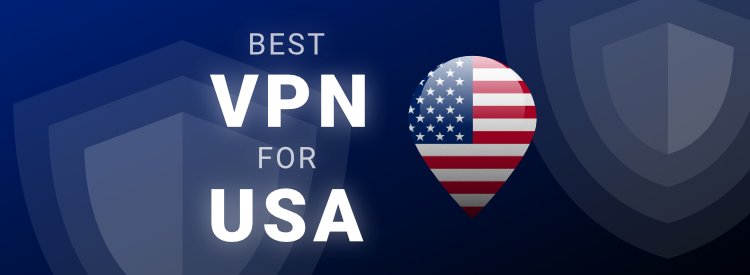

![[Opgelost] Probleem met God of War-prestaties](https://letmeknow.ch/img/knowledge/02/god-war-performance-issue.jpg)


